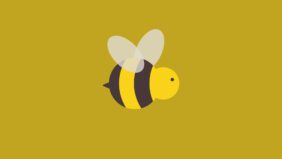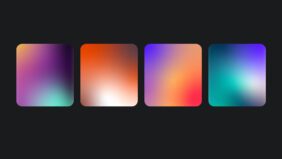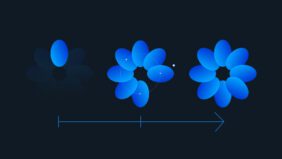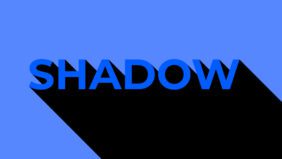일러스트레이터 입문 #23
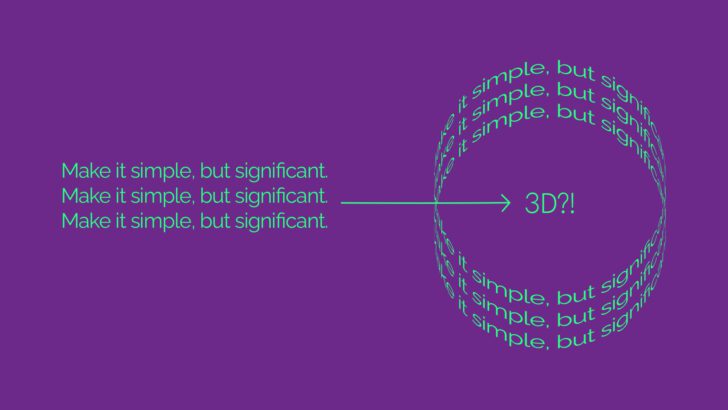
일러스트레이터 Effect에서 특정 도형을 아치 형태나 둥근 형태 등등으로 변환시킬 수 있는 warp 기능을 배워보겠습니다. 클릭 몇 번으로 도형을 왜곡시킬 수 있습니다.
15가지나 되는 유형을 제공하는데 그중에 Wave, Fish, Arch 이렇게 3가지를 배워볼게요. 예제를 직접 해보면서 익혀볼게요.
*디자인 베이스 강좌는 Mac OS를 기준으로 해서 윈도우 사용자와 일부 차이가 있을 수 있습니다. 윈도우 사용자분들은 영상에서 커맨드(Cmd)라는 단축키 대신 컨트롤(Ctrl)을, 옵션(Option) 대신 알트(Alt)를 눌러주세요.
핵심 요약
Effect 메뉴에서 Warp > 원하는 옵션을 클릭하면 조절창이 뜨죠. 효과의 방향이나 구부러짐의 정도를 조절할 수 있습니다. 그리고 distortion 옵션값을 통해 상하 혹은 좌우로 투시가 들어가는 느낌의 왜곡을 줄 수 있습니다.
값을 변경하고 바로바로 적용된 것을 보려면 Preview를 체크해 주세요.
영상에서 사용한 예제
파도 효과 : Effect > Warp > Wave
물고기 효과 : Effect > Warp > Fish
아치 효과 : Effect > Warp > Arch
알아두면 좋은 팁
효과 적용한 것은 appearance 탭에는 확인이 가능하고 적용된 스타일을 변경하거나 새롭게 추가 할 수도 있어요.
그리고 적용되어 있는 스타일을 도형으로 깨는 방법이 있습니다. Object > Expand Appearance 를 눌러주면 됩니다.